
FileZilla(FTP客户端) v3.56.0 专业版
大小:11.4 GB更新日期:2021-11-09 16:24:35.000
类别:FTP 工具
 228
228 38
38分类

大小:11.4 GB更新日期:2021-11-09 16:24:35.000
类别:FTP 工具
 228
228 38
38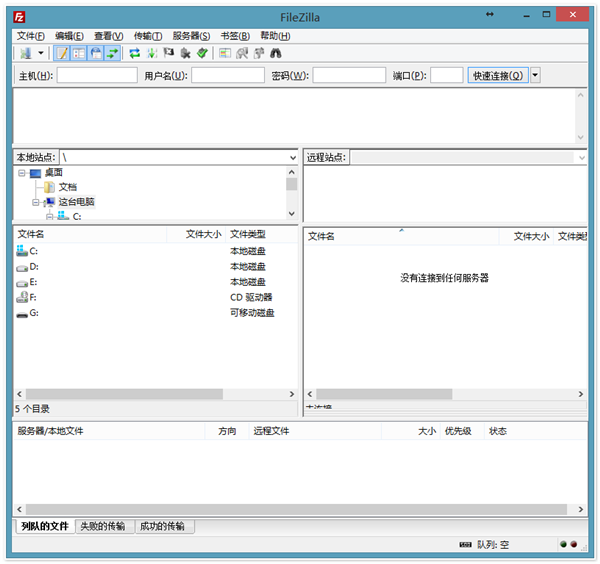
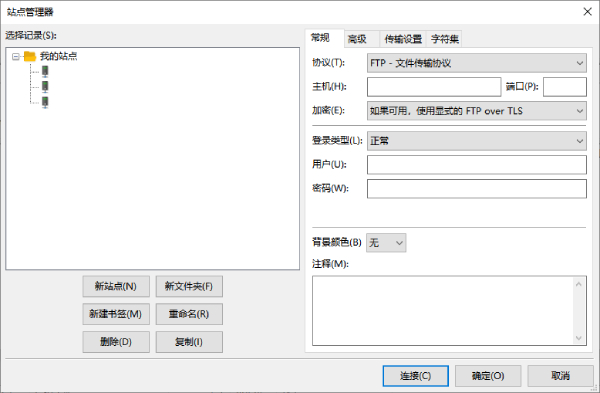
FileZilla绿色版是完全免费的、跨平台的FTP、FTPS和SFTP客户端,具有便利的图形用户界面与可信赖的FTP客户端、服务器端开放源代码程式,也具有站点管理器、拖放操作、传输队列、代理服务器等常规功能一应俱全,能够让用户能够高效进行FTP传输操作。
FileZilla基于GPL协议发放,可供广大用户免费无限制使用,特色该软件支持FTP、FTPS、SFTP等多种协议,也支持支持SOCKS4/4A/5以及HTTP1.1等类型代理服务器,还能够部署多个并发连接来加速文件传输,是极强的FTP客户端工具。
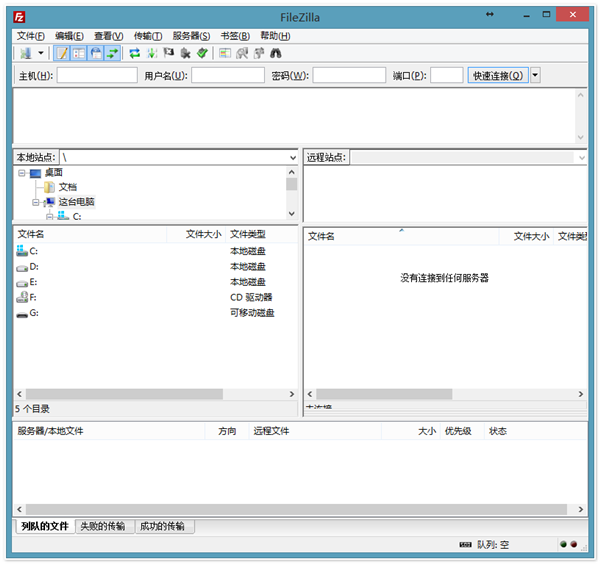
- 易于使用
FileZilla比其他任何一款FTP软件都要简单
- 多协议支持
FileZilla支持FTP、FTPS、SFTP等文件传输协议
- 多种语言
FileZilla支持多国语言,完美支持简体中文
- 多标签界面
FileZilla支持建立多个标签同时工作
- 远程查找文件
FileZilla支持远程查找文件功能
- 站点管理器
FileZilla自带功能强大的站点管理和传输队列管理
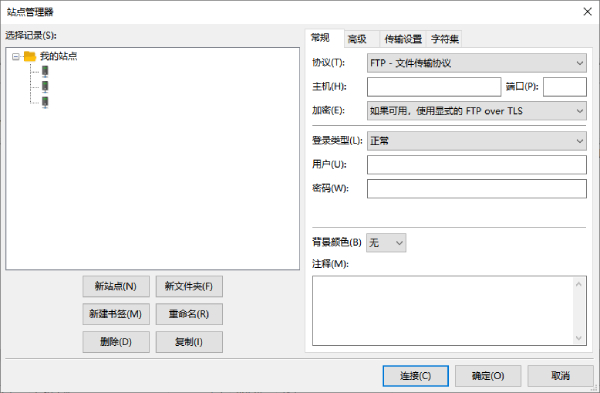
- 易于使用
- 支持FTP、FTP并支持SSL/TLS (FTPS)协议,支持SSH文件传输协议(SFTP)
- 跨平台。在 Windows、Linux、*BSD、Mac OS X 和其它平台下运行 more
- 支持IPv6协议
- 多种可用的语言(包含中文)
- 断点续传且支持容量大于4GB的文件
- 多标签用户界面
- 功能强大的站点管理器(Site Manager)和传输队列管理
- 书签功能
- 拖拽功能支持
- 支持传输限速功能
- 文件名过滤器
- 文件夹比较功能
- 网络设置向导
- 远程文件编辑功能
- 保持链接功能
- 支持HTTP/1.1、SOCKS5 和 FTP代理(FTP-Proxy)
- 登录到文件功能
- 同步文件夹浏览
- 远程查找文件
1、先双击打开软件,点击站点管理-新建站点;
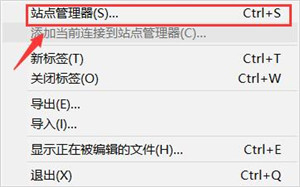
2、把空间提供商或者你自己创建的FTP的主机名,用户名,密码输入上去,并且点击连接即可进入【默认保存密码下次直接点击连接即可】,进入后左边是本地目录和文件列表,右边为FTP的目录文件列表,你把FTP看作自己的U盘一样管理即可;
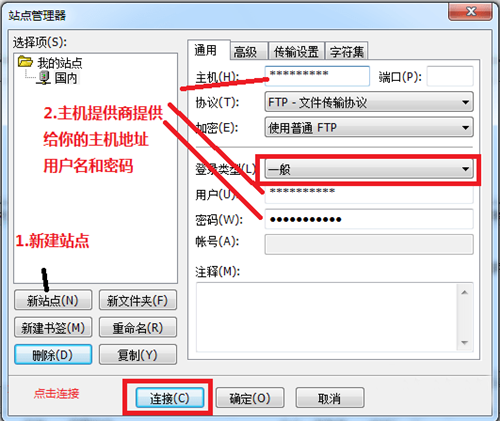
3、FTP上,选中文件拖动到...的目录可以把文件移动上一层,拖动相应的文件名为移动到相应目录,一般主机目录如图所示,db是给你传压缩包和下载压缩包的,log是日志文件存储地方,有的主机不提供日志,web就是你的web空间了,一般路径为/xx/web/,其中xx代表你的用户名。
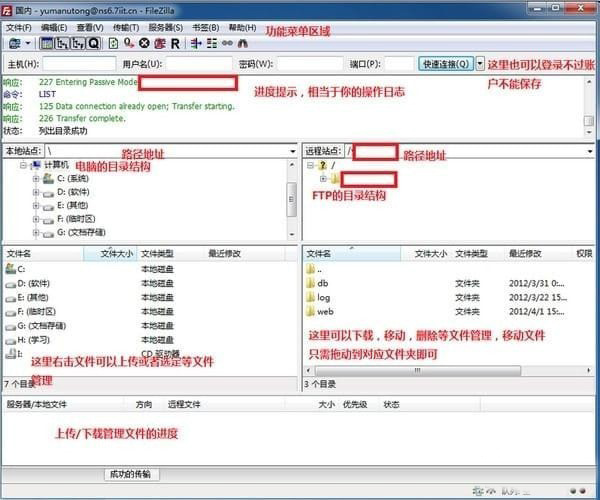
打开 filezilla 之后点击“文件”选择“导出”
弹出的选项框中,勾选第一个,然后确定
将导出的xml文件放置在自己能够找到的位置
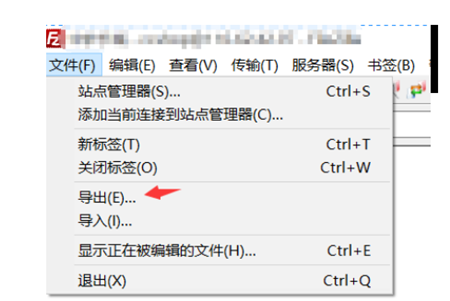
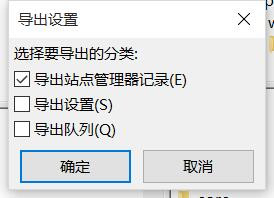
使用记事本或者其它编辑工具打开导出的 FileZilla.xml 文件
如图中所示的 user 键的值就是自定义的管理站点的 名称
pass 键的值就是对应的密码
从文档中可以看到是通过 base64 方式加密的
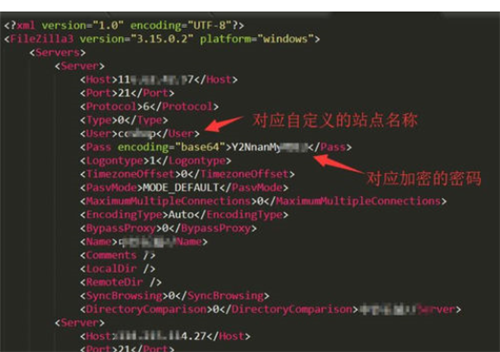
3在百度中找一下 ‘base64在线解码‘ 找出的第一个网站就可以使用
将密码复制到页面 上第一个输入框然后点击解码 就可以看到对应的明文密码了
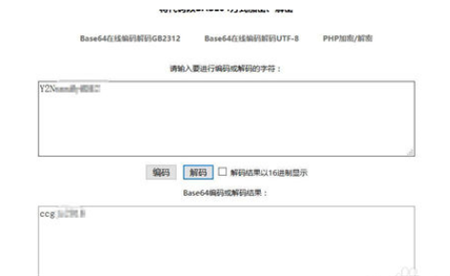
1、在编辑菜单下选择设置。
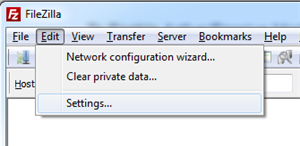
2、默认设置数据连接的被动模式。在“连接”部分下,单击“FTP”,然后选择“活动”单选按钮以启用“活动”模式。
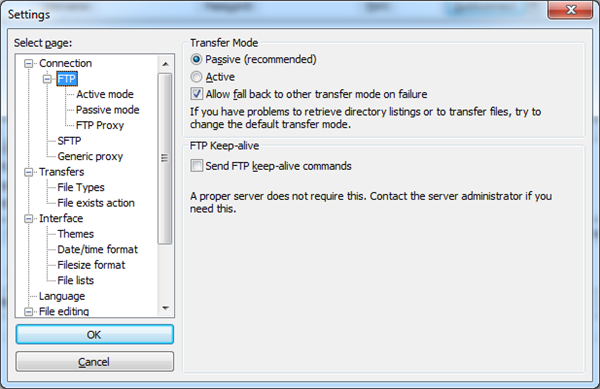
3、单击“确定”以保存更改。此更改将影响默认情况下为其设置数据连接模式的所有站点。
1、FileZilla安装不了?
安装不了请查看下载的版本是否支持您所使用的系统。
2、FTP连接530错误?
这是连接到服务器的帐号密码错误,请检查或修改帐号密码。
3、FTP能够连接,但不列出目录?
切换主动、被动模式尝试。
另外,如果Linux主机上传中文名称文件变成乱码无法删除,可以FTP工具中站点管理强制字符集为gb2312后连接。
 Wing FTP Server 企业注册版
Wing FTP Server 企业注册版 FTP同步上传工具(Batch File FTP Sync Uploader 2010)汉化绿色特别版
FTP同步上传工具(Batch File FTP Sync Uploader 2010)汉化绿色特别版 FTPRush(高性能ftp/fxp客户端)2.1.4 多国语言绿色免费版
FTPRush(高性能ftp/fxp客户端)2.1.4 多国语言绿色免费版 简单FTP Server(轻松搭建属于自己的ftp服务器)v1.0 中文绿色免费版
简单FTP Server(轻松搭建属于自己的ftp服务器)v1.0 中文绿色免费版 WinSCP 多国语言免费版
WinSCP 多国语言免费版 草根站长工具箱(集合了站长平时用到的所有工具)v10.5 中文绿色免费版
草根站长工具箱(集合了站长平时用到的所有工具)v10.5 中文绿色免费版 FlashFXP 单文件版(强大的FTP客户端)5.3.0.3932 中文特别版
FlashFXP 单文件版(强大的FTP客户端)5.3.0.3932 中文特别版 Xlight FTP Server(非常易用的FTP服务器)v3.8 中文绿色全功能注册版
Xlight FTP Server(非常易用的FTP服务器)v3.8 中文绿色全功能注册版 8UFTP(FTP客户端工具/支持在线解压缩/多线程)v3.8.1.3 中文绿色免费版
8UFTP(FTP客户端工具/支持在线解压缩/多线程)v3.8.1.3 中文绿色免费版相关下载

ChinaFTP(国人开发的FTP客户端软件)7.0.1.23 去广告简体绿色版2.3M | v1.25
下载
WinSCP 多国语言绿色版2.3M | v1.25
下载
Ftp服务器(含FTP全部常用功能/小型客户使用版本)2.1 简体绿色免费版2.3M | v1.25
下载
守望FTP服务器(小巧灵活的FTP服务器工具)1.0.0 简体绿色免费版2.3M | v1.25
下载
EasyFtp Server(支持多用户权限多目录WEB访问)1.7.0.10 简体绿色免费版2.3M | v1.25
下载
FileZilla 官方中文版2.3M | v1.25
下载
Quick Easy FTP Server(全中文FTP服务器软件)v4.0.0 简体绿色免费版2.3M | v1.25
下载
Quick n Easy FTP Server Pro(小巧多线程的FTP服务器软件)v3.20 汉化绿色特别版2.3M | v1.25
下载
FTP Commander Deluxe(小巧FTP豪华版软件)v9.02多国语言绿色特别版2.3M | v1.25
下载
FTP列表遍历软件(FtpListALL) 0.5(下载FTP服务器上的列表信息)简体绿色免费版2.3M | v1.25
下载
山东潍坊联通 网友 夜之潘多拉
下载挺快的
天津移动 网友 一剑倾城
支持支持!
新疆乌鲁木齐电信 网友 当时明月在
玩了半天有点累,休息下来评论下
河南平顶山移动 网友 梵音战阁
废话,非常好玩。
陕西西安电信 网友 至少、还有你
还在研究游戏中,很多功能不会玩~~